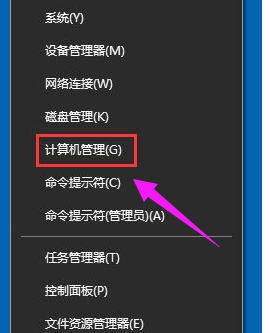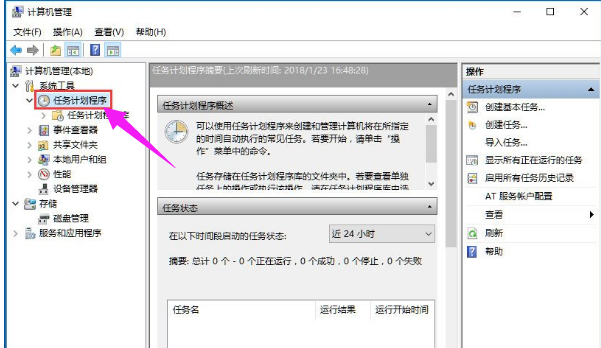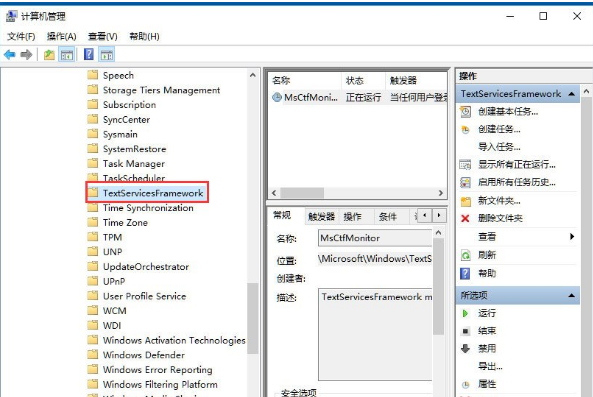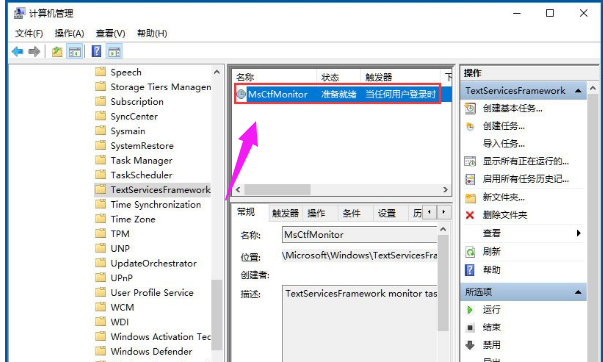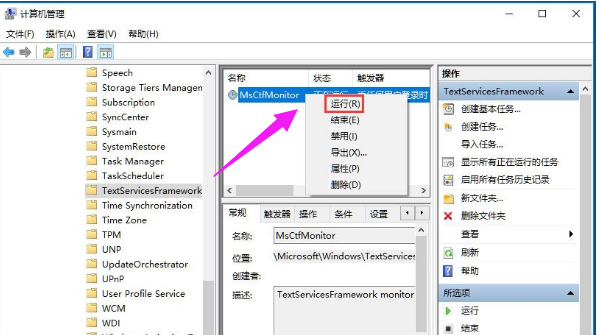win10输入法切换不了怎么办?win10输入法切换不了解决方法
win10系统在使用过程中,输入法切换不了,按什么键都不能切换,只能用拼音,不能打出汉字,如果用户在win10系统电脑中安装了多个输入法的话,使用的时候就必须切换才可以,win10输入法切换不了怎么办?小编给用户朋友们带来了win10输入法切换不了解决方法。
解决方法步骤如下
1、右键开始菜单图标,点击计算机管理。
2、选择【任务计划程序】【任务计划程序库】【Microsoft】。
3、找到【Windows】目录下的【TextServicesFramework】文件。
4、找到并选中右边窗口中的【MsCtfMonitor】选项。
5、右键该选项,并点击【运行】。
6、当此处显示正在运行任务时,表示运行成功。
7、保存后关闭窗口,就可以正常切换使用输入法了。
相关文章
- Win10电脑怎么使用自带的功能删除流氓软件?
- 2020免费升级Win10图文教程
- Win10家庭版如何关闭自动更新?Win10家庭版关闭自动更新的方法
- 戴尔电脑Win10如何重装Win7?戴尔电脑Win10重装Win7的方法
- Win10专业版搜索不到共享打印机怎么办?Win10专业版搜索不到共享打印机解决办法
- Win10电脑的微软应用商店打不开怎么解决?
- Win10专业版如何修复Steam磁盘写入错误?
- Win10自动安装软件怎么办?解决Win10自动安装软件方法
- Win10系统广告关不掉怎么办?Win关闭系统广告教程
- 如何关闭Win10系统通知消息栏?
- win10更新失败怎么解决
- Win10关闭自动锁屏还是会锁屏怎么办?
- Win10专业版提示依赖服务或组无法启动怎么解决?
- 如何查看Win10专业版的版本号?查看Win10专业版版本号的方法
- Win10系统屏幕自动息屏怎么办?Win10系统屏幕自动息屏解决教程
- Win10电脑怎么设置U盘启动?